如何在Excel中删除括号/圆括号内的文本
在使用Excel处理大型数据集或文本密集文档时,您可能遇到需要删除括号或圆括号中包裹的文本以清理内容的情况。 Excel提供了许多简便的方法来删除注释、脚注或任何其他被这些符号包围的文本内容。本逐步指南将引导您了解适用于各个Excel版本的多种删除括号或圆括号内文本的方法。
通过本课程,您将具备从数据中有效删除括号或圆括号包围文本的技能,从而清理数据并使其更易于阅读。让我们开始探索Excel功能和技巧的宇宙,这将使您的数据操作工作更轻松!
删除括号/圆括号内文本
在这里,我们将使用查找和替换功能来完成任务。因此,让我们看一个简单的过程,学习如何在Excel中删除括号或圆括号内的文本。
第1步
考虑一个Excel工作表,其中有一个带有括号中数据字符串列表,类似于下面的图像。
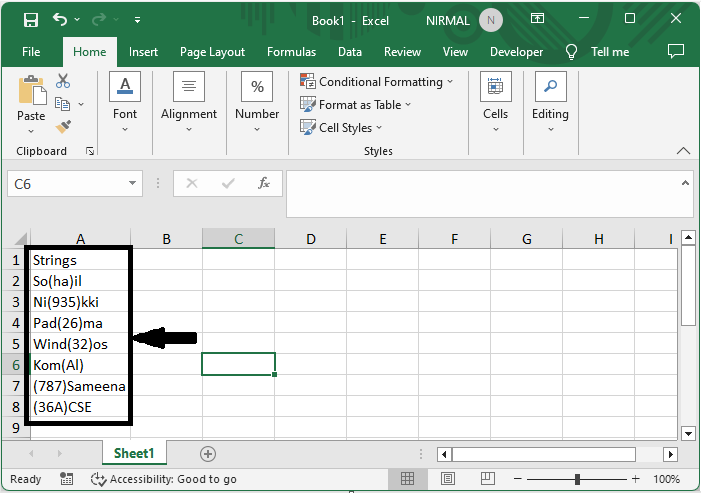
首先选择单元格范围,然后点击Ctrl + H打开查找和替换功能以完成任务。
选择单元格 > Ctrl + H。
第2步
然后,在“查找内容”框中输入(*),在“替换为”框中输入(),并点击“全部替换”以完成任务。
查找内容 > 替换为 > 全部替换。
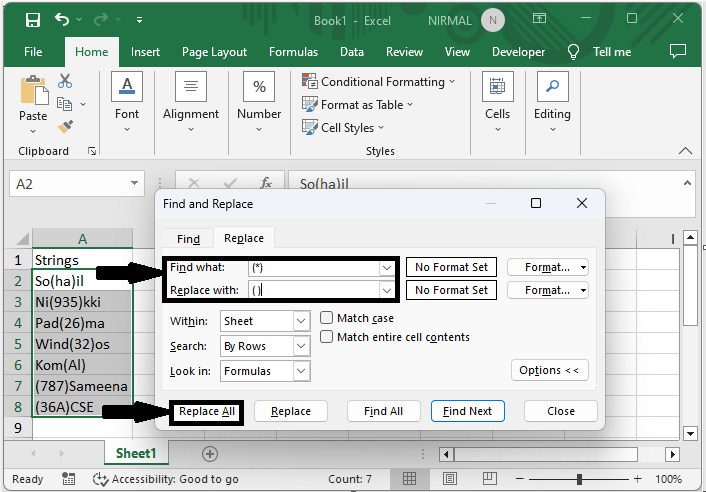
然后,您将看到括号内的文本被删除。
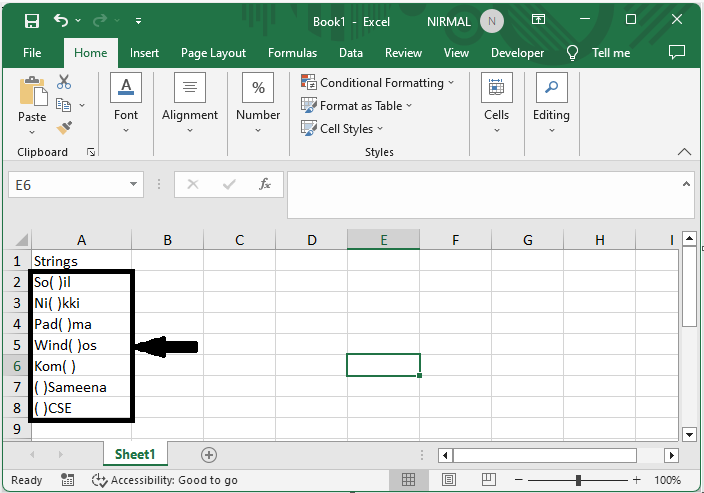
这就是您可以在Excel中删除括号或圆括号的方法。
结论
在本教程中,我们使用了一个简单的示例来演示如何在Excel中删除括号或圆括号内的文本,以突出显示特定的数据集。
 极客笔记
极客笔记